жӮЁеҘҪпјҢзҷ»еҪ•еҗҺжүҚиғҪдёӢи®ўеҚ•е“ҰпјҒ
иҝҷжңҹеҶ…е®№еҪ“дёӯе°Ҹзј–е°Ҷдјҡз»ҷеӨ§е®¶еёҰжқҘжңүе…іеҰӮдҪ•и§ЈеҶіз¬”и®°жң¬з”өи„‘жңүж»Ӣж»Ӣж»Ӣзҡ„з”өжөҒеЈ°зҡ„й—®йўҳпјҢж–Үз« еҶ…е®№дё°еҜҢдё”д»Ҙдё“дёҡзҡ„и§’еәҰдёәеӨ§е®¶еҲҶжһҗе’ҢеҸҷиҝ°пјҢйҳ…иҜ»е®ҢиҝҷзҜҮж–Үз« еёҢжңӣеӨ§е®¶еҸҜд»ҘжңүжүҖ收иҺ·гҖӮ
笔记жң¬з”өи„‘жңүж»Ӣж»Ӣж»Ӣзҡ„з”өжөҒеЈ°зҡ„и§ЈеҶіеҠһжі•пјҡйҰ–е…ҲйҖүжӢ©гҖҗеЈ°йҹігҖ‘пјҢ并зӮ№еҮ»з¬¬дёҖдёӘгҖҗж’ӯж”ҫгҖ‘пјӣ然еҗҺйҖүжӢ©гҖҗзә§еҲ«гҖ‘дёҖж ҸпјҢеңЁгҖҗйәҰе…ӢйЈҺгҖ‘дёҖйЎ№е°Ҷж»‘жқҶжӢүиҮіжңҖе·Ұдҫ§пјӣжңҖеҗҺйҖүжӢ©з¬¬дәҢдёӘгҖҗеҪ•йҹігҖ‘пјҢеңЁйәҰе…ӢйЈҺеұһжҖ§йҖүйЎ№еҚЎдёӯпјҢжҠҠйәҰе…ӢйЈҺж•°еҖји°ғж•ҙеҲ°0еҚіеҸҜгҖӮ
笔记жң¬з”өи„‘жңүж»Ӣж»Ӣж»Ӣзҡ„з”өжөҒеЈ°зҡ„и§ЈеҶіеҠһжі•пјҡ
1гҖҒйҰ–е…ҲпјҢеҸіеҮ»еҸідёӢи§’зҡ„е–ҮеҸӯеӣҫж ҮпјҢйҖүжӢ©гҖҗеЈ°йҹігҖ‘гҖӮ
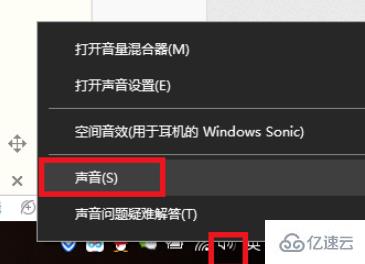
2гҖҒеңЁеј№еҮәзҡ„еЈ°йҹійҖүйЎ№еҚЎдёӯпјҢйҖүжӢ©з¬¬дёҖдёӘвҖҳж’ӯж”ҫвҖҷпјҢеңЁж’ӯж”ҫи®ҫеӨҮеҲ—иЎЁдёӯпјҢйҖүжӢ©жӯЈеңЁдҪҝз”Ёзҡ„и®ҫеӨҮпјҲи®ҫеӨҮдёҠеёҰжңүз»ҝиүІзҡ„еҜ№еӢҫеӣҫж ҮпјүпјҢеҸҢеҮ»иҜҘи®ҫеӨҮжҲ–иҖ…еҸій”®еҚ•еҮ»ж’ӯж”ҫи®ҫеӨҮпјҢеңЁиҸңеҚ•дёӯйҖүжӢ©еұһжҖ§гҖӮ
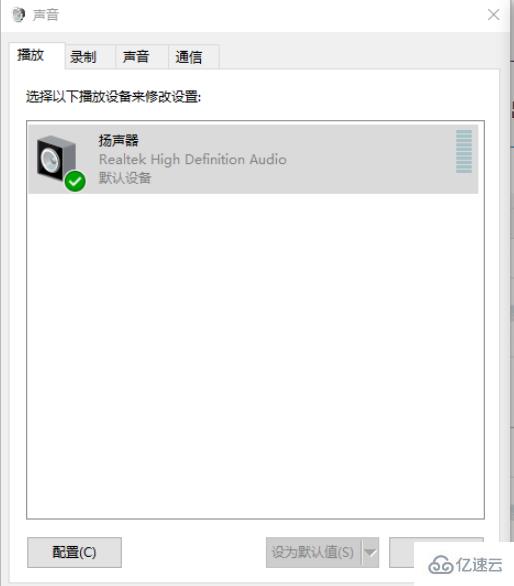
3гҖҒеңЁеј№еҮәйЎөйқўдёӯпјҢеҲҮжҚўйҖүйЎ№еҚЎеҲ°вҖңзә§еҲ«вҖқдёҖж ҸпјҢеңЁвҖңйәҰе…ӢйЈҺвҖқдёҖйЎ№пјҢе°Ҷж»‘жқҶжӢүиҮіжңҖе·Ұдҫ§пјҢеҚі0пјҢеҚ•еҮ»зЎ®е®ҡйҖҖеҮәгҖӮ
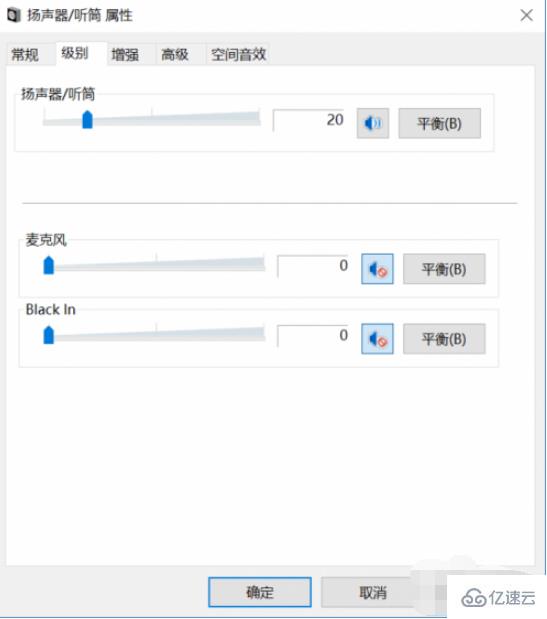
4гҖҒеңЁеј№еҮәйЎөйқўдёӯпјҢеҲҮжҚўйҖүйЎ№еҚЎеҲ°вҖңзә§еҲ«вҖқдёҖж ҸгҖӮеҰӮжһңдҪ жІЎжңүе®үиЈ…еЈ°еҚЎзҡ„й©ұеҠЁзЁӢеәҸпјҢд»…д»…жҳҜдҫқйқ зі»з»ҹиҮӘеёҰзҡ„еЈ°еҚЎй©ұеҠЁпјҢйӮЈд№ҲеңЁеј№еҮәзҡ„жҺ§еҲ¶йЎөйқўдёӯжҳҜжүҫдёҚеҲ°жҲ‘们дёӢдёҖжӯҘиҰҒдҝ®ж”№зҡ„йәҰе…ӢйЈҺйҖүйЎ№зҡ„гҖӮйӮЈд№ҲжҲ‘们йңҖиҰҒиҝӣиЎҢеҸҰдёҖдёӘж“ҚдҪңдәҶгҖӮ

5гҖҒеҗҢж ·еңЁеј№еҮәзҡ„еЈ°йҹійҖүйЎ№еҚЎдёӯпјҢйҖүжӢ©з¬¬дәҢдёӘвҖҳеҪ•йҹівҖҷпјҢеңЁж’ӯж”ҫи®ҫеӨҮеҲ—иЎЁдёӯпјҢйҖүжӢ©жӯЈеңЁдҪҝз”Ёзҡ„и®ҫеӨҮпјҲи®ҫеӨҮдёҠеёҰжңүз»ҝиүІзҡ„еҜ№еӢҫеӣҫж ҮпјүпјҢеҸҢеҮ»иҜҘи®ҫеӨҮжҲ–иҖ…еҸій”®еҚ•еҮ»ж’ӯж”ҫи®ҫеӨҮпјҢеңЁиҸңеҚ•дёӯйҖүжӢ©еұһжҖ§гҖӮеңЁйәҰе…ӢйЈҺеұһжҖ§йҖүйЎ№еҚЎдёӯпјҢжҠҠйәҰе…ӢйЈҺж•°еҖји°ғж•ҙеҲ°0еҚіеҸҜгҖӮ
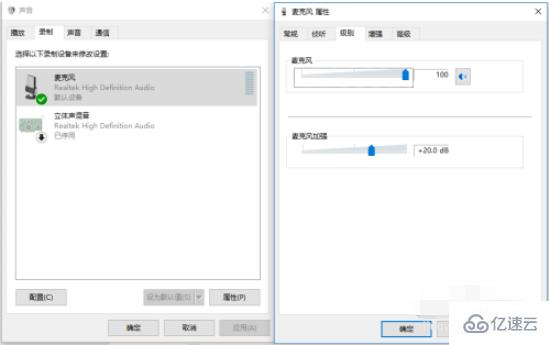
6гҖҒз”өи„‘е°ұдёҚдјҡеңЁж— ж’ӯж”ҫйҹіж—¶еҸ‘еҮәвҖңж»Ӣж»ӢвҖқзҡ„иғҢжҷҜеҷӘйҹідәҶгҖӮе®һйҷ…дёҠиҝҷйғҪжҳҜйәҰе…ӢйЈҺзҡ„еә•еҷӘиҖҢе·ІпјҢе°Өе…¶жҳҜ笔记жң¬йқһеёёе®№жҳ“еҮәзҺ°иҝҷдёӘй—®йўҳпјҲйәҰе…ӢйЈҺйӣҶжҲҗпјүпјҢиҝҷдёӢдҪ жҳҺзҷҪдәҶеҗ—пјҹ
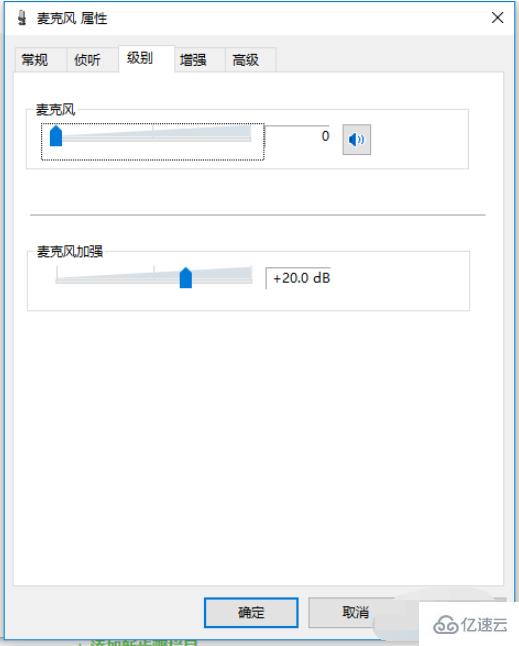
дёҠиҝ°е°ұжҳҜе°Ҹзј–дёәеӨ§е®¶еҲҶдә«зҡ„еҰӮдҪ•и§ЈеҶіз¬”и®°жң¬з”өи„‘жңүж»Ӣж»Ӣж»Ӣзҡ„з”өжөҒеЈ°зҡ„й—®йўҳдәҶпјҢеҰӮжһңеҲҡеҘҪжңүзұ»дјјзҡ„з–‘жғ‘пјҢдёҚеҰЁеҸӮз…§дёҠиҝ°еҲҶжһҗиҝӣиЎҢзҗҶи§ЈгҖӮеҰӮжһңжғізҹҘйҒ“жӣҙеӨҡзӣёе…ізҹҘиҜҶпјҢж¬ўиҝҺе…іжіЁдәҝйҖҹдә‘иЎҢдёҡиө„и®Ҝйў‘йҒ“гҖӮ
е…ҚиҙЈеЈ°жҳҺпјҡжң¬з«ҷеҸ‘еёғзҡ„еҶ…е®№пјҲеӣҫзүҮгҖҒи§Ҷйў‘е’Ңж–Үеӯ—пјүд»ҘеҺҹеҲӣгҖҒиҪ¬иҪҪе’ҢеҲҶдә«дёәдё»пјҢж–Үз« и§ӮзӮ№дёҚд»ЈиЎЁжң¬зҪ‘з«ҷз«ӢеңәпјҢеҰӮжһңж¶үеҸҠдҫөжқғиҜ·иҒ”зі»з«ҷй•ҝйӮ®з®ұпјҡis@yisu.comиҝӣиЎҢдёҫжҠҘпјҢ并жҸҗдҫӣзӣёе…іиҜҒжҚ®пјҢдёҖз»ҸжҹҘе®һпјҢе°Ҷз«ӢеҲ»еҲ йҷӨж¶үе«ҢдҫөжқғеҶ…е®№гҖӮ
жӮЁеҘҪпјҢзҷ»еҪ•еҗҺжүҚиғҪдёӢи®ўеҚ•е“ҰпјҒ